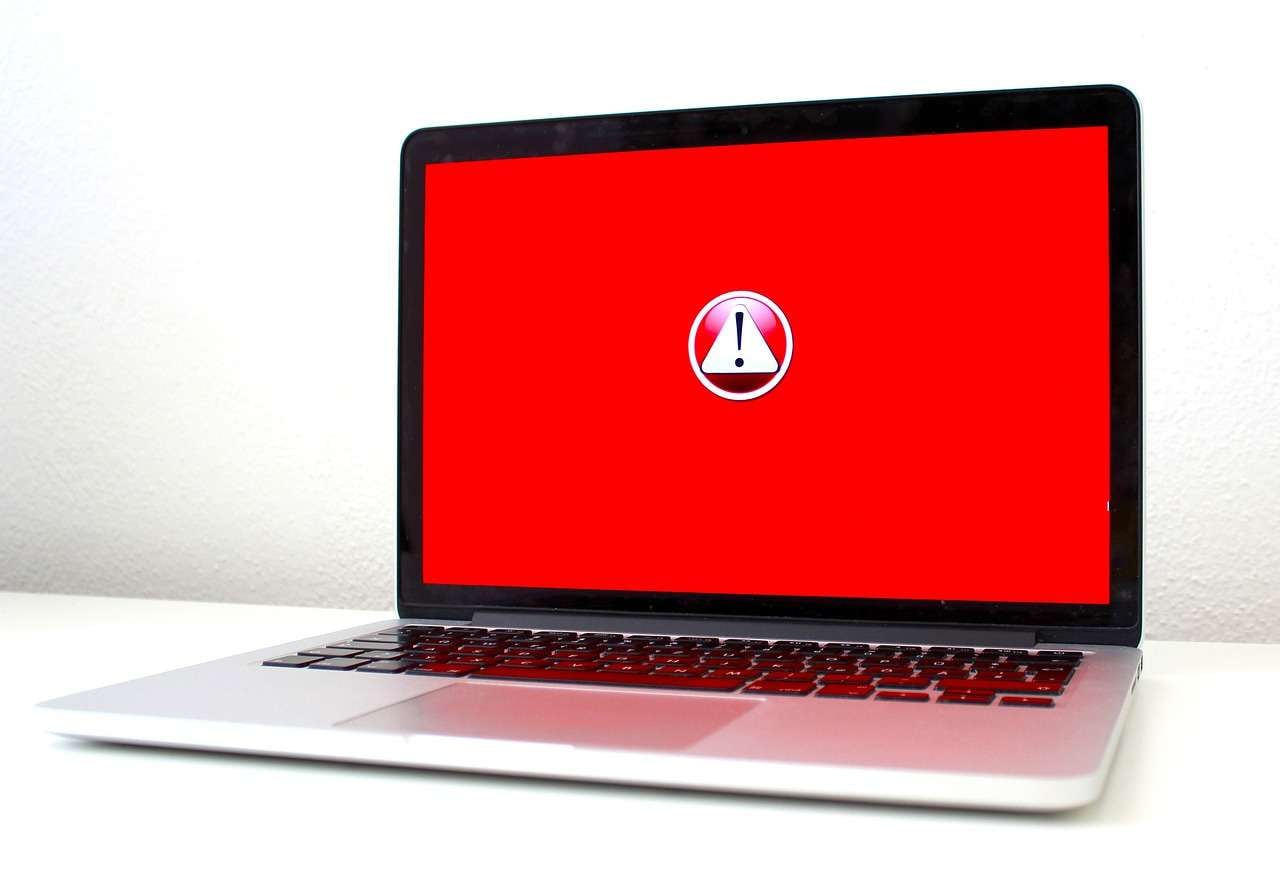Geralmente, se você tem um programa antivírus instalado no seu laptop, não precisa se preocupar com malware. Mesmo assim, problemas ainda podem acontecer. Se o antivírus que você está usando não detectou uma ameaça ou se você acidentalmente conectou um dispositivo infectado por vírus ao seu laptop, baixou um arquivo suspeito ou visitou um site vulnerável, é essencial saber como lidar com a situação.
Veja abaixo e descubra como excluir um vírus do laptop e restaurar quaisquer arquivos perdidos durante o processo.
Neste artigo
-
- Isole seu laptop
- Inicialize seu laptop em Modo de Segurança
- Verifique seu sistema usando um antivírus
- Use um programa anti-malware para verificar
- Remova programas suspeitos do seu sistema
- Reinstale seu sistema operacional
- Restaure seu sistema operacional
- Toque suas senhas
- Recupere seus dados
- Crie backup dos dados regularmente
Por que é importante remover vírus do seu laptop o mais rápido possível
Se o seu computador está infectado por vírus, é importante demais removê lo rapidamente e de forma correta. A velocidade de resposta é crucial quando se trata de problemas decorrentes de diferentes tipos de vírus de computador.
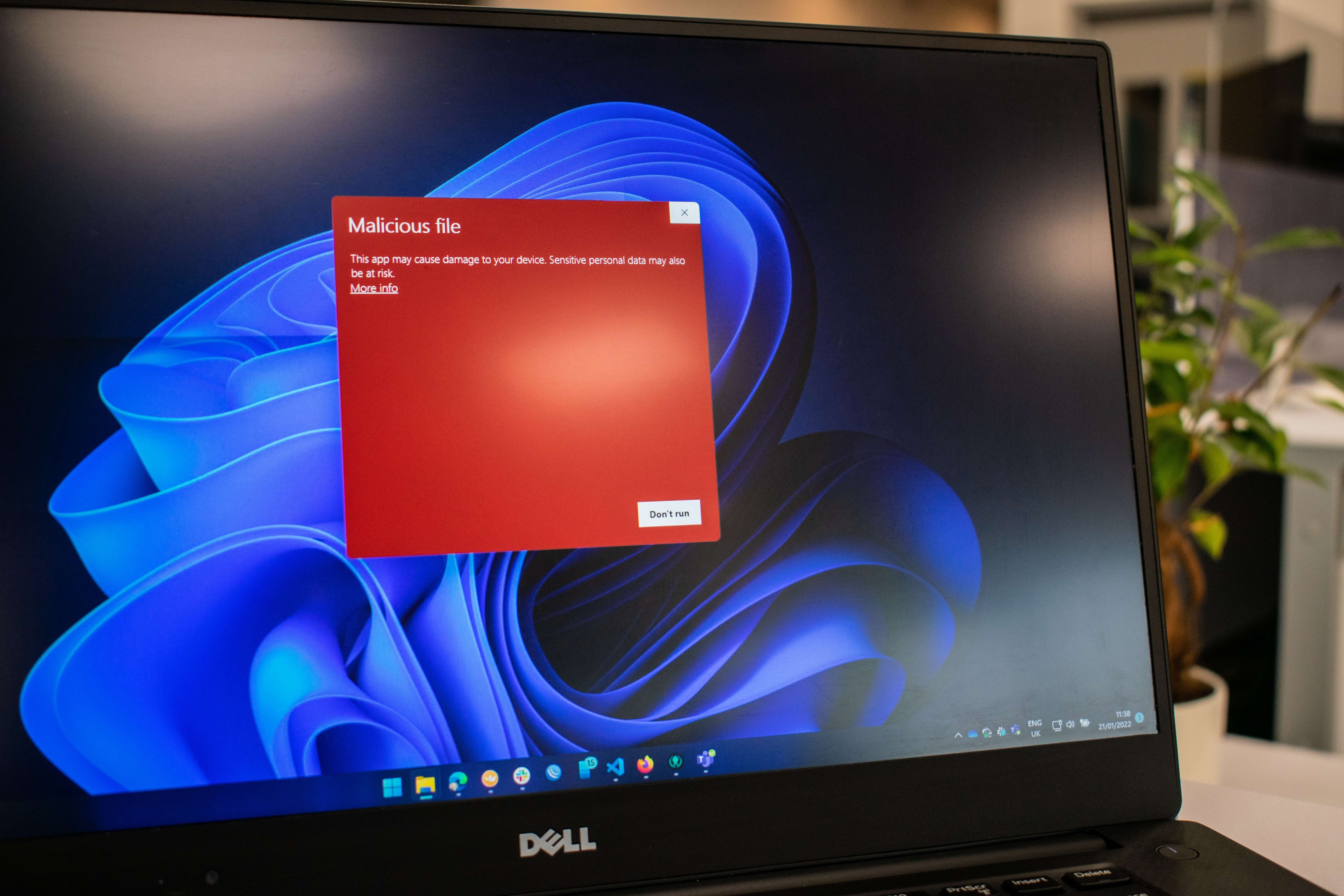
Um exemplo tradicional de vírus de computador é aquele que sobrescreve seus arquivos com código malicioso, resultando em corrupção ou exclusão dos mesmos. Esses tipos de vírus podem levar a falhas no funcionamento do software, problemas de desempenho e até mesmo a falhas completas do sistema.
Os arquivos são infectados pelo ransomware e criptografados, tornando impossível o acesso até que seja pago um resgate ao atacante. Os spywares coletam informações pessoais e monitoram todas as atividades realizadas em seu computador.
Rootkits possibilitam que cibercriminosos acessem seus sistemas, enquanto botnets infectam seu dispositivo, sobrecarregam seus sistemas com spam, roubam seus dados e até mesmo os usam para ataques de negação de serviço distribuídos (DDoS).
Não importa o tipo de software malicioso em seu computador, as consequências serão severas se você não tomar medidas imediatas. Assim, é do seu interesse estar sempre preparado com informações sobre como remover um vírus do seu laptop antes que seja tarde demais.
Como identificar se seu laptop está infectado por um vírus
Antes de aprender como remover vírus de laptops, é essencial saber como reconhecer quando seu computador está sendo atacado. Felizmente, existem muitos sinais reveladores que indicarão se é hora de agir:
- 🐌 Diminuição súbita de desempenho - se programas ou aplicativos estiverem demorando para responder sem atividades pesadas em segundo plano, pode ser um indício de infecção por vírus de computador;
- 💼 Arquivos desaparecidos - muitos vírus agem criptografando seus arquivos, como é o caso do ransomware, ou simplesmente os ocultando ou excluindo;
- 💻 Desligamentos/reinícios inesperados - se o seu dispositivo continuar se desligando ou reiniciando sem a sua intervenção, isso pode ser um sinal de problemas;
- 🔧 Programas/aplicativos desconhecidos - é crucial investigar sempre que novos aplicativos ou programas aparecerem de repente e você não os reconhecer em seu dispositivo;
- 🚨 Crashes do sistema - dependendo dos arquivos infectados por um vírus de computador, você pode experimentar frequentes falhas do sistema;
- 👀 Pop-ups - se você estiver sendo bombardeado com janelas pop-up inesperadas, é possível que um programa malicioso esteja em ação;
- 📥 E-mails enviados sem permissão - é possível que malwares estejam enviando e-mails da sua conta sem que você saiba ou aprove;
- 🧰 Problemas no disco rígido - vírus podem levar seu disco rígido a funcionar em alta velocidade, e você pode notar o ventilador atingindo velocidades máximas sem motivo aparente;
- 🤖 Redirecionamento de páginas da web - alguns vírus podem tentar redirecioná-lo para sites e páginas da web suspeitas que representam riscos adicionais para o seu dispositivo.
Estes são apenas alguns dos muitos sintomas que podem indicar a presença de malware no seu sistema. Se você vivenciou algum desses problemas, será necessário aprender a remover vírus do seu laptop imediatamente.
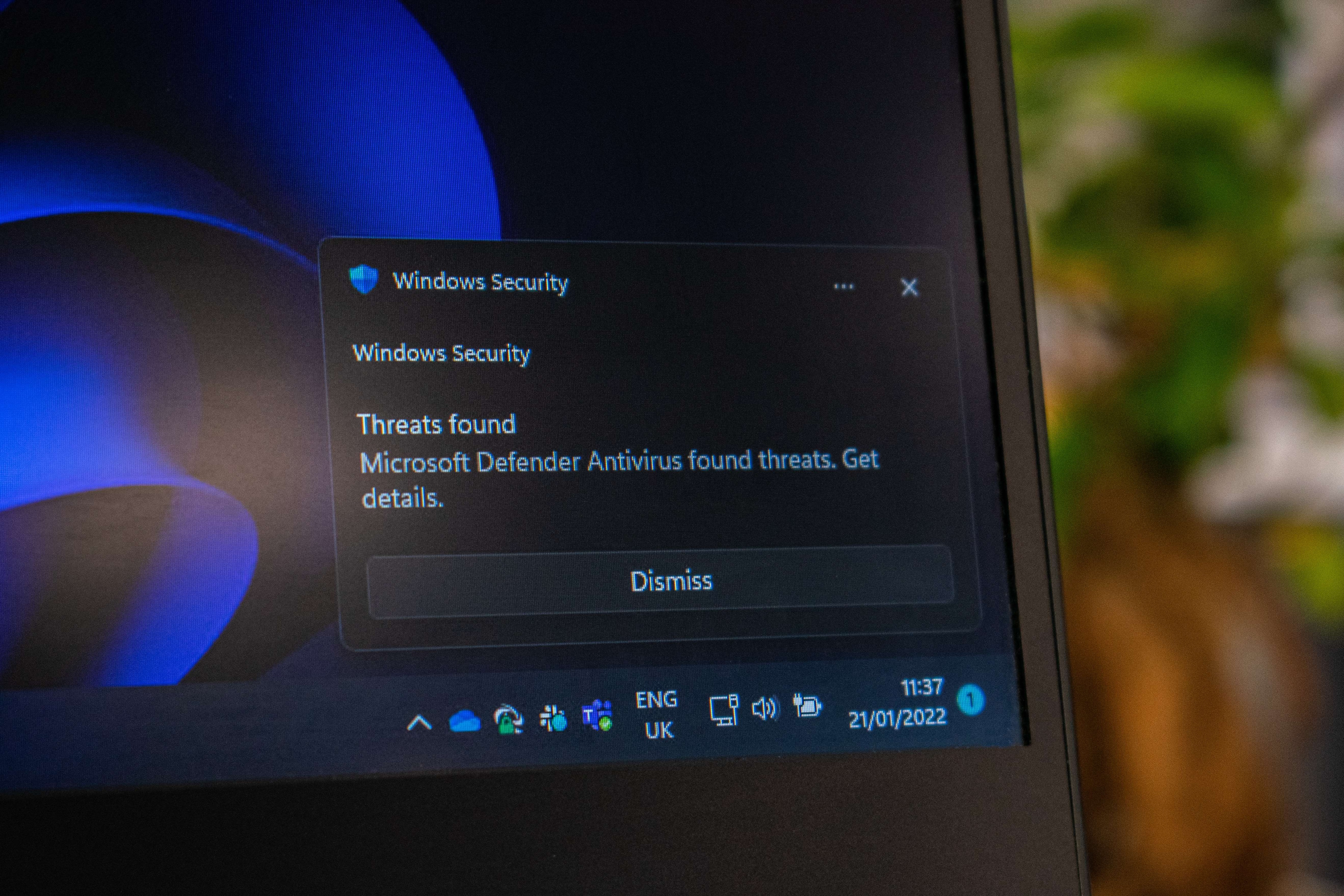
Como eliminar vírus do seu laptop

Remover vírus do seu computador pode ser desafiador, mas não é impossível. Veja como eliminar um vírus do seu laptop de forma rápida e sem sofrimento.
Isole seu laptop
O primeiro passo é isolar o seu laptop.
Em geral, não é preciso desconectar todos os periféricos. Determinados dispositivos, como os fones de ouvido, por exemplo, não podem ser infectados por vírus desde o início. Outros podem ter sido infectados, e você vai querer eliminar o vírus deles também.
Durante o processo de isolamento do seu laptop, desconecte-o da internet e evite conectar qualquer novo dispositivo. Como a maioria dos vírus se espalha pela internet, isolar seu laptop ajudará a conter o vírus.
Inicialize seu laptop em Modo de Segurança
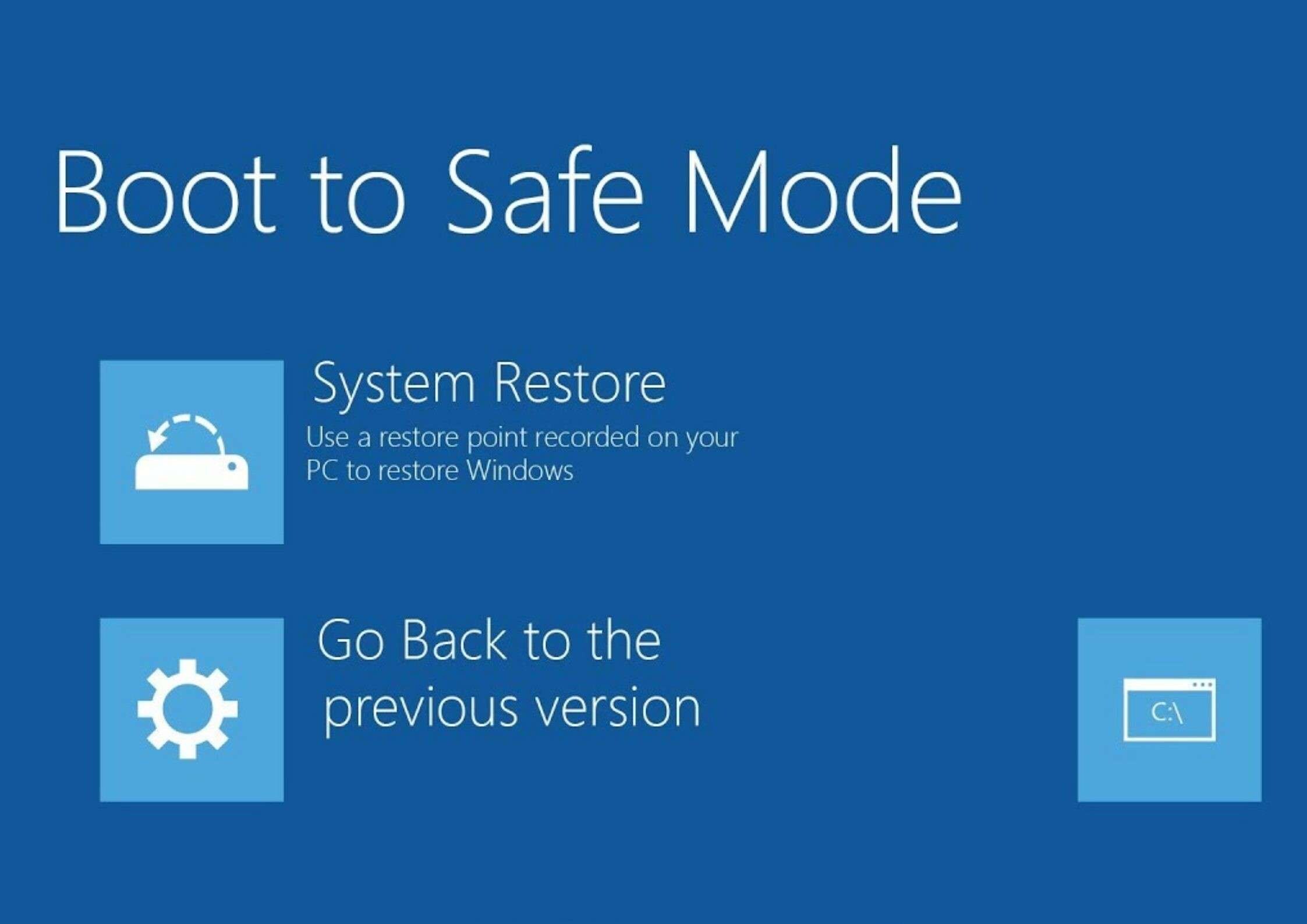
Depois de isolar seu laptop, é importante desligá-lo para evitar que o vírus se espalhe ou cause mais danos. A seguir, você deve inicializar o dispositivo no modo de segurança. No modo de segurança, somente os programas e configurações fundamentais são ativados, o que impede o carregamento do vírus.
Fique tranquilo - entrar no modo de segurança é um processo seguro e simples. Você apenas precisa seguir alguns passos:
- Ligue o seu dispositivo;
- Quando você visualizar a tela de login do Windows, mantenha pressionada a tecla Shift e selecione Liga / Desliga > Reiniciar;
- Ao iniciar o laptop, escolha Solução de problemas na seção Escolha uma opção;
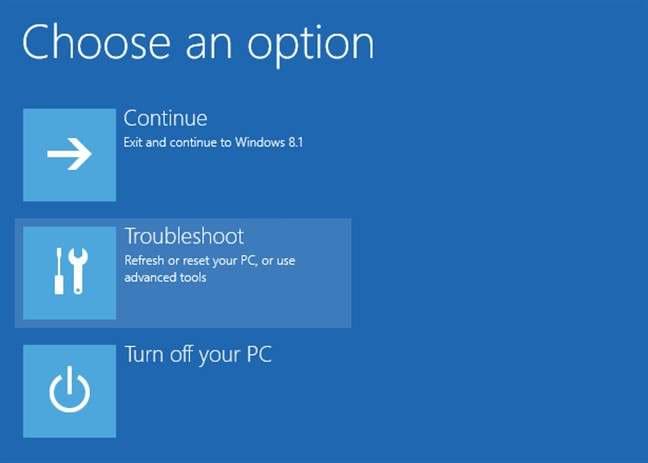
- Selecione Opções avançadas > Configurações de inicialização > Reiniciar;
- Se estiver usando criptografia BitLocker, pode ser solicitado que você insira sua chave de criptografia;
- Quando o laptop reiniciar, selecione a opção 4 ou pressione F4 para iniciar no Modo de Segurança.
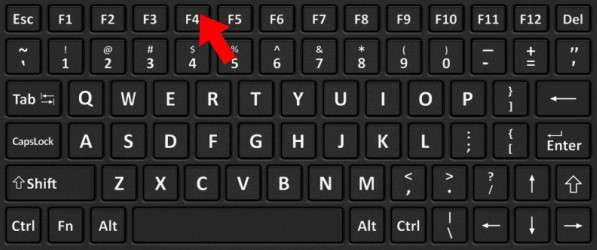
Depois que o laptop reiniciar no modo de segurança, será muito mais simples encontrar e remover o vírus do seu dispositivo sem causar danos adicionais.
Verifique seu sistema usando um antivírus
Agora, é o momento de realizar uma verificação em todo o seu dispositivo utilizando um software antivírus. Embora o processo exato para realizar uma verificação profunda em seu dispositivo possa variar de uma solução antivírus para outra, geralmente elas funcionam da mesma forma.
Se você deseja verificar seu dispositivo com o Avast, é necessário seguir alguns passos simples:
- Abra o Avast no seu dispositivo;
- Selecione a opção Proteção > Verificação de vírus;
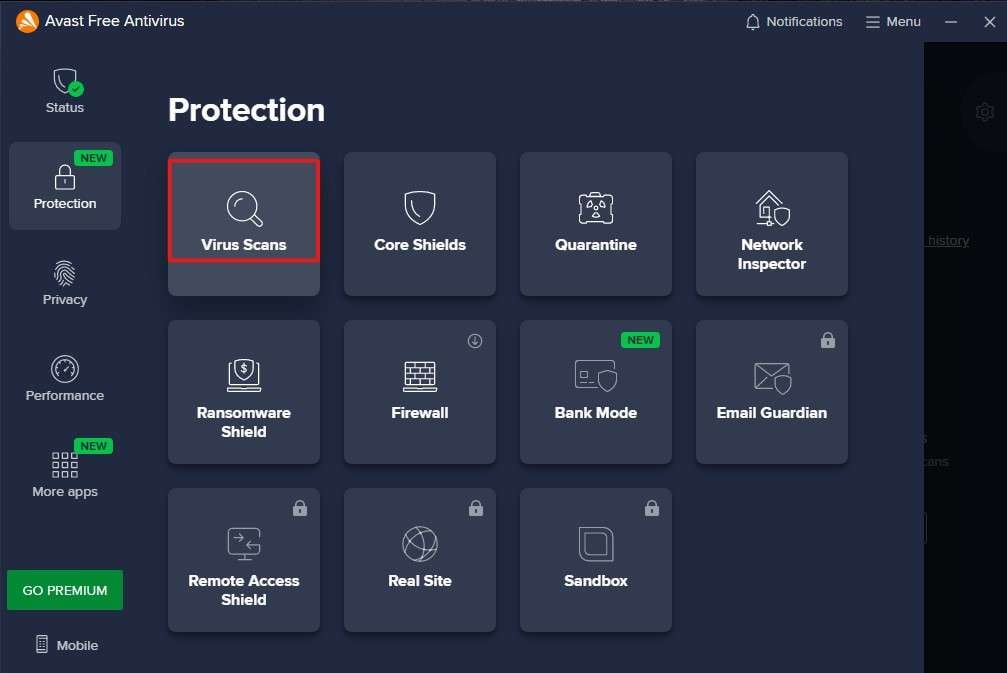
- Selecione Verificação de vírus completo.
Uma verificação completas, também chamadas de "profundas", de vírus podem demorar um pouco, então permita que o software conclua o processo. Evite interromper essa verificação, pois o antivírus pode não conseguir detectar todos os arquivos infectados, o que pode resultar em problemas semelhantes no futuro.
Os arquivos infectados detectados pelo seu antivírus podem ser removidos ou isolados em quarentena.
Use um programa anti-malware para verificar
Como uma regra geral, a maioria dos antivírus se concentra apenas em vírus de computador, conforme sugere o nome. Sua função é lidar com ameaças como Trojans, por exemplo. Alguns também podem lidar com worms, rootkits e outras ameaças da internet.
Entretanto, um antivírus por si só não é suficiente para lidar com botnets, ransomware, spyware e ameaças similares. Você vai precisar de uma solução anti-malware.
Após realizar a verificação completa do sistema com um antivírus, é hora de executar uma verificação com um programa anti-malware. Caso esteja utilizando o Malwarebytes, siga apenas estes passos:
- Inicie o Malwarebytes e selecione a opção Scanner;
- Acesse Scanners avançados > Configurar verificação;
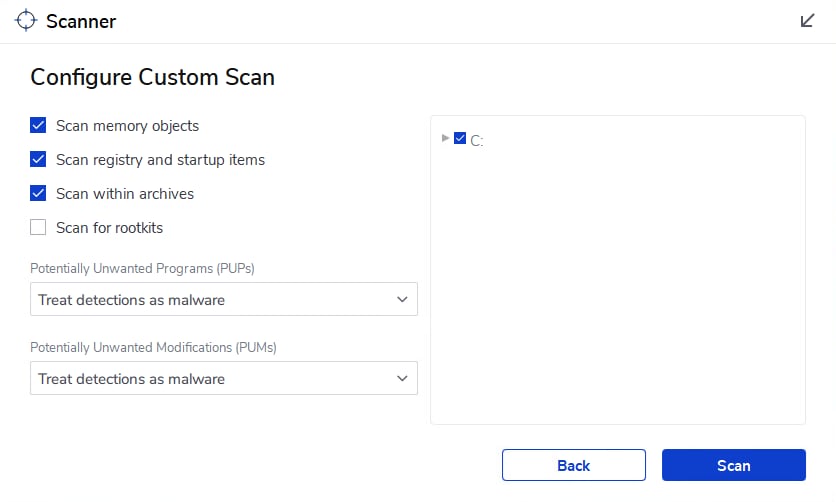
- Marque todas as caixas para verificação e pressione Verificar.
Da mesma forma que com um antivírus, a verificação pode levar algum tempo. Seja paciente e deixe que o programa faça o seu trabalho.
Remova programas suspeitos do seu sistema
Caso você ainda suspeite da presença de um vírus em seu laptop mesmo após a utilização de um antivírus e um anti-malware, experimente excluir quaisquer programas suspeitos que possam ter sido instalados recentemente em seu dispositivo.
Para isso, siga esses passos:
- Na barra de tarefas, faça um clique com o botão direito e opte por Gerenciador de tarefas;
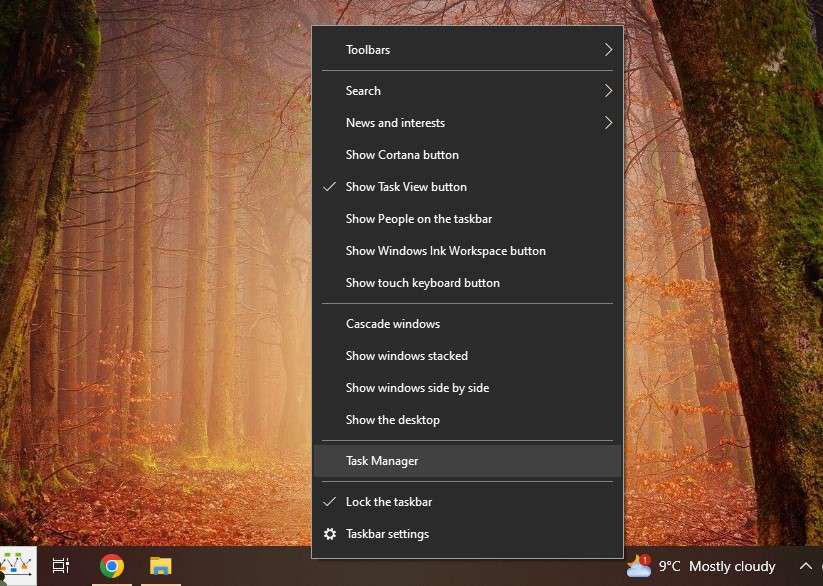
- Identifique os aplicativos que estão utilizando os recursos do sistema, mas que você não instalou;
- Selecione a opção Abrir localização do arquivo ao clicar com o botão direito do mouse no aplicativo suspeito;
- Excluir o arquivo;
- Abra o Painel de controle e escolha a opção Programas e recursos;
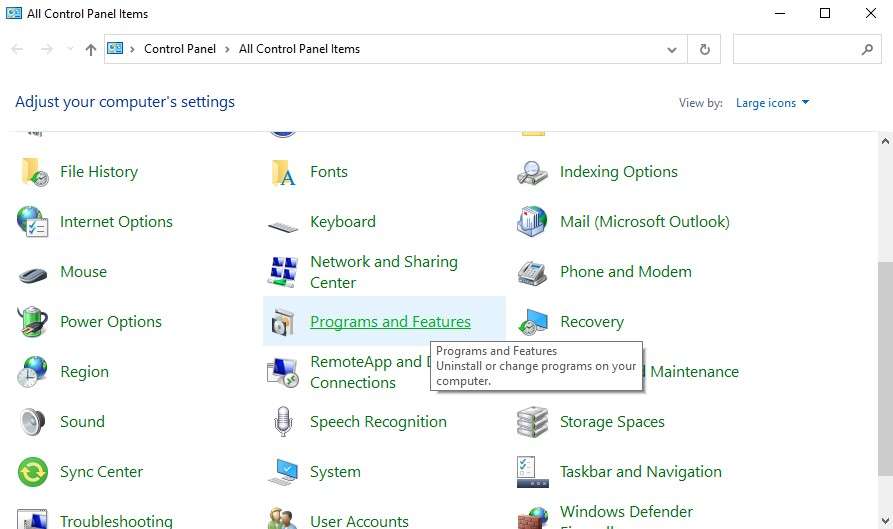
- Ao clicar com o botão direito em um programa suspeito, escolha Desinstalar.
Reinstale seu sistema operacional
Em casos extremos, a simples exclusão de programas suspeitos ou a execução do antivírus podem não resolver completamente o problema. Pode ser necessário fazer uma reinstalação completa do sistema operacional.
Durante a reinstalação do seu laptop com Windows 10, você encontrará várias opções, como: redefinir o Windows e manter seus arquivos, redefinir o Windows sem manter seus arquivos, fazer uma instalação limpa e mais. É altamente recomendável realizar uma instalação limpa, pois isso removerá e substituirá todos os arquivos existentes por novos.
Dessa forma, suas chances de eliminar o vírus serão as maiores. Contudo, isso tem um preço, já que todos os seus dados serão perdidos.
Antes de fazer uma nova instalação do Windows 10, será necessário criar uma mídia de instalação. Você vai precisar de um PC que não esteja infectado e de um dispositivo USB vazio com pelo menos 8 GB de capacidade para isso.
Para criar a mídia de instalação, siga as instruções abaixo:
- Acesse Microsoft software download e clique em Baixar agora;
- Abra o arquivo baixado e escolha Sim para conceder permissão à ferramenta para efetuar alterações no seu dispositivo;
- Aceitar os termos e condições da licença;
- Clique em Criar mídia de instalação e aperte em Próximo;
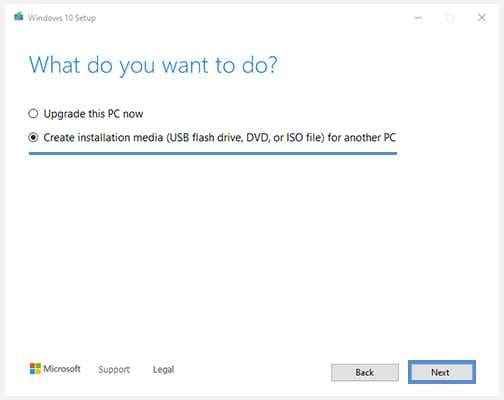
- Selecione o idioma, a arquitetura e a edição correspondentes;
- Selecione qual a Unidade USB e depois clique em Próximo;
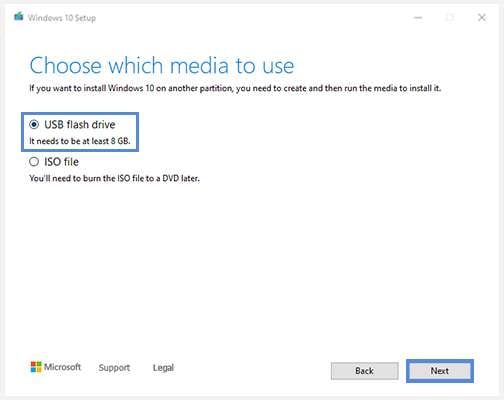
- Clique em Finalizar.
Com a mídia de instalação pronta, chegou o momento de reinstalar o sistema operacional no laptop infectado:
- Insira a mídia de instalação no dispositivo infectado.
- Acesse menu Iniciar > Configurações > Atualização e segurança > Recuperação;
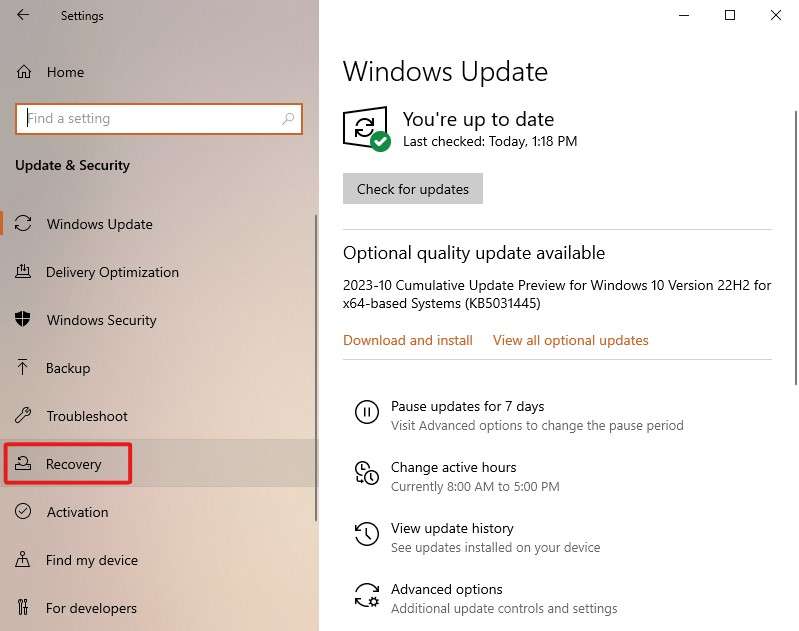
- Vá até as Opções avançadas de inicialização > Reiniciar agora;
- Selecione Utilizar um dispositivo e depois escolha sua mídia de instalação;
- Defina suas preferências e clique em Próximo;
- Selecione a opção Instalar agora;
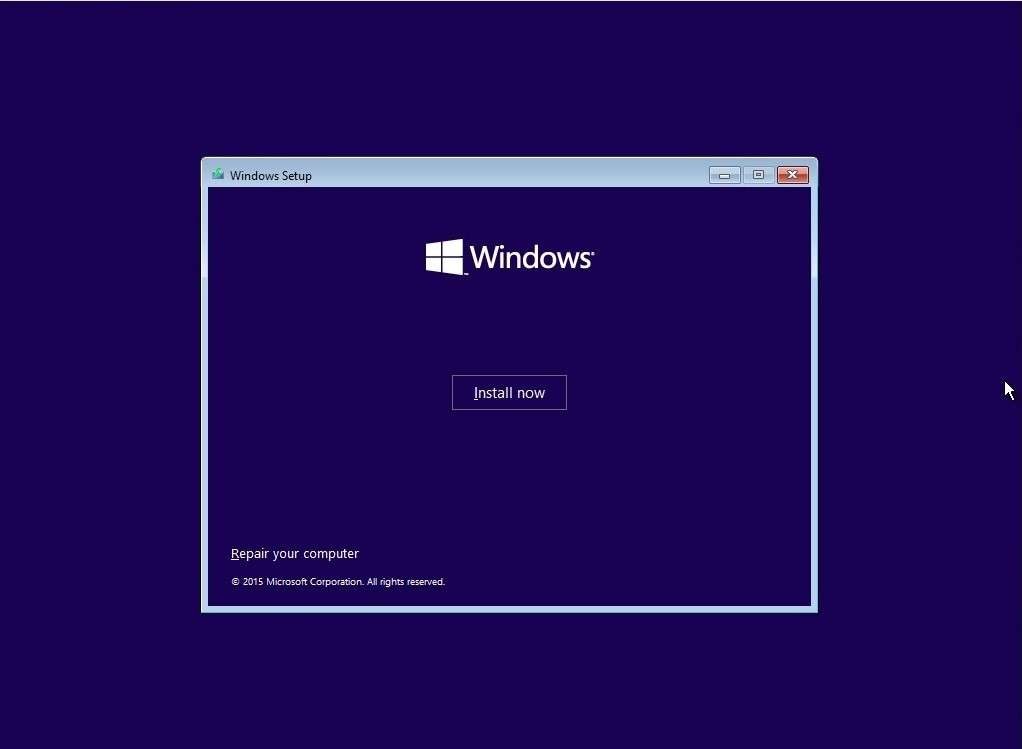
- Caso o Windows tenha sido pré-instalado em seu laptop, selecione "Não possuo uma chave de produto";
- Escolha a versão do sistema operacional que estava originalmente em seu laptop e clique em Próximo;
- Aceite os termos da licença e clique em Avançar;
- Escolha Personalizado: Instalar apenas o Windows (avançado);
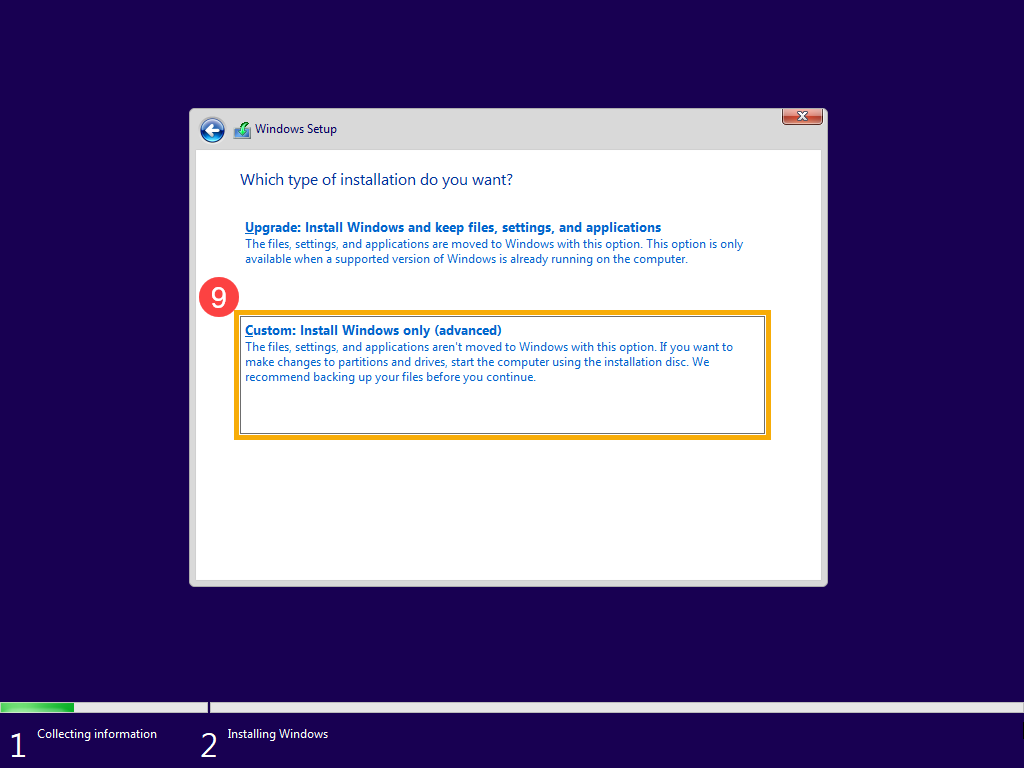
- Apague todas as partições do disco onde deseja realizar a instalação do Windows;
- Depois de remover todas as partições, você só deve ver Espaço não alocado do Drive 0;
- Selecione Espaço não alocado do Drive 0 e pressione Avançar;
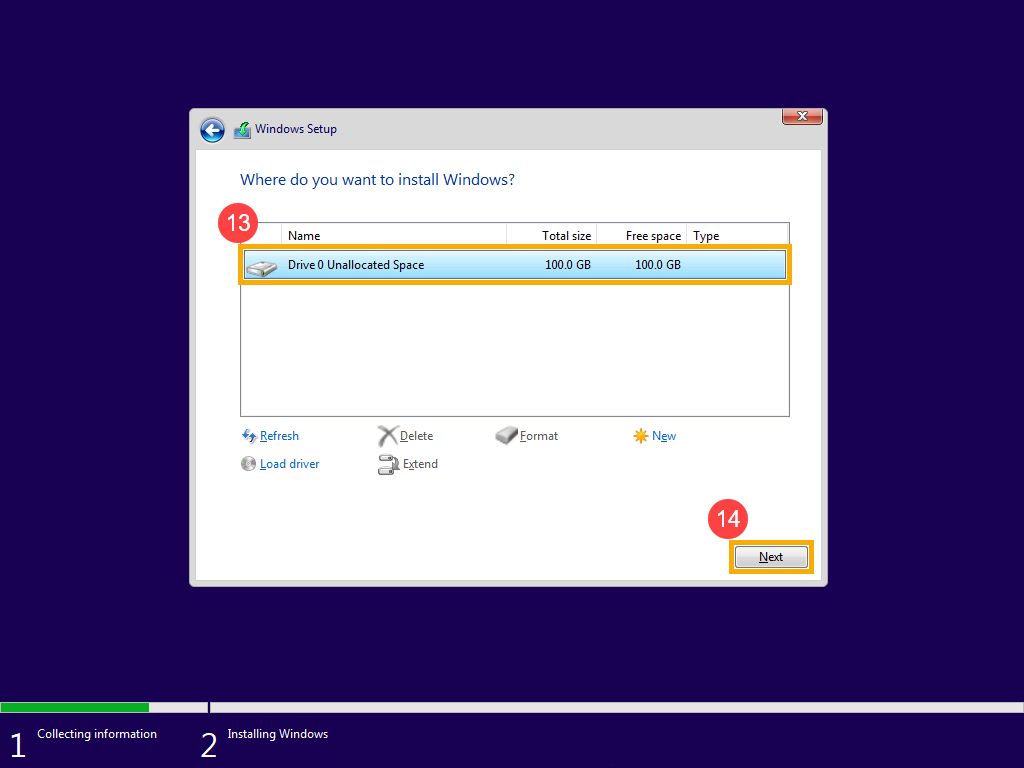
Levará algum tempo para que o Windows seja instalado no seu dispositivo, então mantenha a calma. Após completar este processo, seu laptop estará livre de vírus e malware, permitindo que você o utilize sem problemas.
Restaure seu sistema operacional
A opção mais eficaz para remover programas maliciosos do seu laptop é geralmente a reinstalação limpa. Caso não queira passar por todo o processo, uma opção é tentar restaurar seu sistema operacional. É um processo muito mais rápido e simples, embora nem sempre seja tão eficaz na remoção de programas indesejados.
Mesmo assim, pode ser uma opção se você não estiver pronto para lidar com mídia de instalação.
Para restaurar seu sistema operacional, siga estas instruções:
- Vá para o menu Iniciar e pressione e segure a tecla Shift;
- Enquanto segura a tecla Shift, escolha Liga / Desliga > Reiniciar;
- Ao reiniciar o laptop, selecione Solução de problemas > Redefinir este PC.
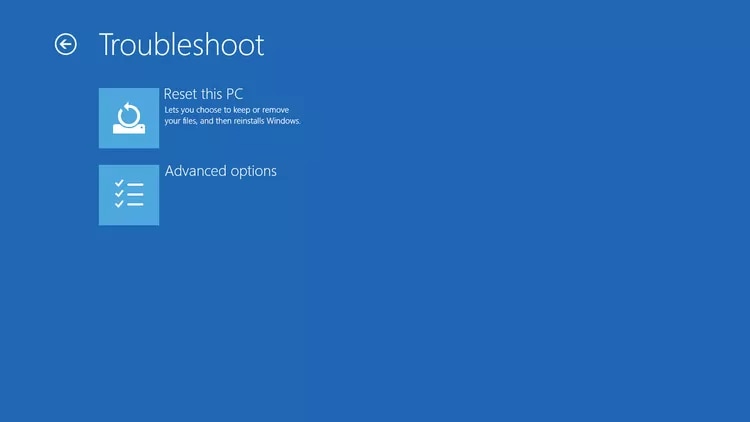
Se o vírus não tiver afetado gravemente o seu dispositivo, esta ação deve ser o bastante para removê-lo do seu laptop.
Toque suas senhas
Após remover o vírus do seu laptop, é aconselhável proceder com a alteração de todas as suas senhas. No fim das contas, não importa qual era o tipo de vírus de computador que você teve, pois é possível que ele tenha sido usado para monitorar suas atividades e que todas as suas senhas estejam comprometidas agora.
Garanta que você altere as senhas de todas as contas que acessou recentemente - seu e-mail, mídias sociais, banco e outras. Não se esqueça de criar senhas fortes e distintas para todas as suas contas. Nunca reutilize senhas antigas, evite repeti-las em várias contas e assegure-se de que sejam impossíveis de serem descobertas.
Recupere seus dados
Se alguma de suas informações essenciais foi corrompida por um vírus de computador, será preciso contar com o Wondershare Recoverit para recuperá-las.
Com o Wondershare Recoverit, você pode recuperar arquivos perdidos em qualquer cenário, desde exclusões acidentais até ataques de vírus. Ele é bem simples e fácil de usar, além de ser poderoso.
- Gerencia mais de 500 casos de perda de dados, incluindo perda de dados devido a ataques de vírus de computador.
- Com uma interface fácil de usar, você pode recuperar dados em apenas alguns cliques.

Para recuperar seus dados, siga estes passos:
- Baixe e abra o Recoverit no seu laptop;
- Escolha um local para iniciar a recuperação;
- O Recoverit vai iniciar automaticamente a verifique o local;

- Você pode localizar arquivos específicos e pausar ou interromper a verificação a qualquer momento;
- Pré-visualize os arquivos disponíveis e depois selecione Recuperar.

A conclusão do processo leva alguns minutos. Você pode ficar tranquilo sabendo que, independentemente do tipo de vírus que infecte seu sistema e cause danos aos seus arquivos, o Wondershare Recoverit pode restaurá-los.
Crie backup dos dados regularmente
Fazer backup dos seus dados regularmente é essencial para evitar perdas em situações como ataques de vírus ou falhas do sistema.
Os sistemas de backup em nuvem são geralmente a melhor opção, proporcionando maior segurança e redução de riscos.
Conclusão
Saber como eliminar um vírus do seu laptop e como prevenir um ataque de vírus de computador em primeiro lugar é fundamental para manter seu dispositivo e todos os arquivos cruciais nele protegidos.
Se estiver enfrentando um ataque de vírus no momento, experimente as opções acima para remover o vírus do seu sistema e, em seguida, recorra ao Wondershare Recoverit para recuperar qualquer dado que possa ter sido perdido.
Perguntas frequentes
-
Como diferenciar o software antivírus do software anti-malware?
Tipicamente, os programas antivírus são elaborados para lidar com vírus de computador mais convencionais, tais como Trojans, os quais têm potencial para danificar seus arquivos. Os programas anti-malware têm como objetivo lidar com todas as formas de ameaças de programas maliciosos, desde vírus até adware, ransomware, spyware e além. -
Há a possibilidade de um vírus impactar o hardware?
Não é possível que um vírus de computador cause danos diretos ao hardware. Contudo, ele tem a capacidade de comandar seu computador para executar atividades, como desligar o ventilador de refrigeração, o que, por conseguinte, poderia resultar em danos físicos. Se um vírus mandar os ventiladores pararem, seu computador pode superaquecer e isso poderá afetar o hardware. -
Quais medidas posso tomar para evitar futuros ataques de vírus de computador?
Para evitar futuros ataques de vírus, é crucial manter o uso de software antivírus ou anti-malware e estar consciente do seu comportamento. Para impedir ataques de vírus, evite acessar websites duvidosos, nunca abra e-mails suspeitos, sempre verifique qualquer dispositivo que você conectar ao seu laptop para detectar vírus, e não baixe aplicativos ou programas de fontes não confiáveis.